win10电脑作为一款十分强大的操作系统,提供的功能受到大家的赞美和欣赏,大家在使用这款软件的时候,发现不管是任务栏的位置还是打开的一些电脑系统功能页面,都是有一定的透明效果展示的,有的小伙伴不喜欢这样的透明效果展示出来,想要将透明效果关闭掉,那么怎么关闭呢,其实我们进入到个性化设置的窗口中,在颜色的设置页面下即可找到透明效果进行关闭即可,下方是关于如何使用win10电脑关闭透明效果的具体操作方法,如果你需要的情况下可以看看方法教程,希望对大家有所帮助。
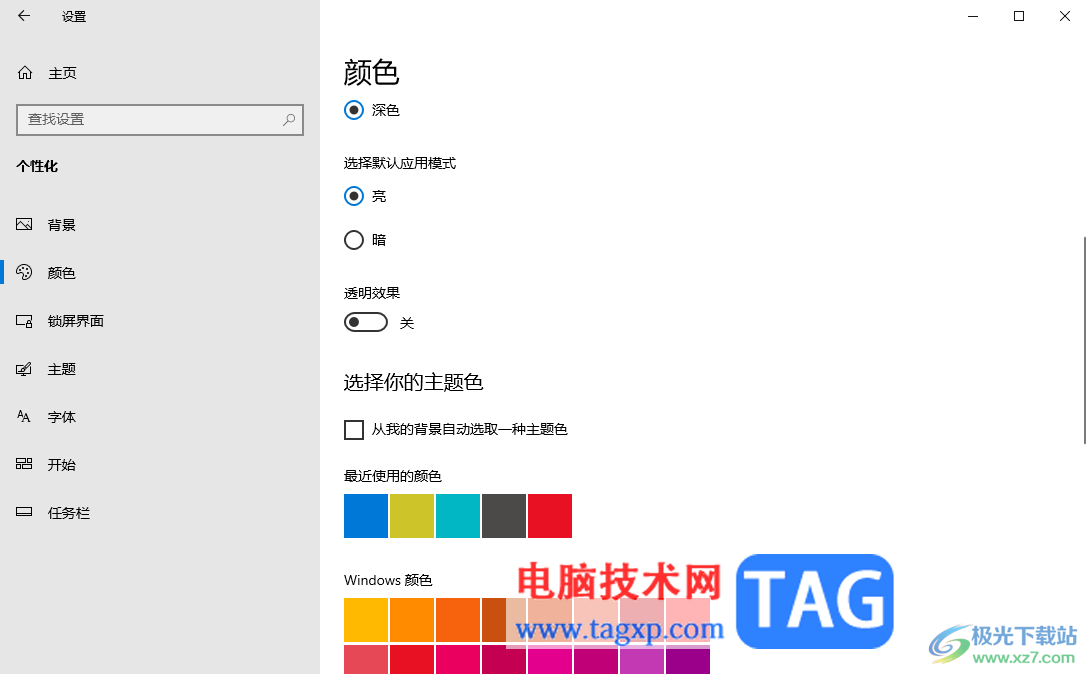
1.首先我们可以在任务栏中查看到任务栏黑色边框其实是有一定的透明效果出现的,如图所示。

2.当你想要关闭透明效果,那么就可以直接在桌面上进行右键点击,然后在菜单选项中选择进入到【个性化】选项的窗口中即可。
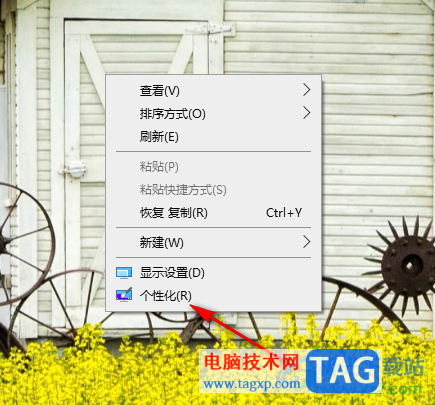
3.进入之后,在页面的左侧位置找到【颜色】选项,将颜色进行鼠标左键点击。
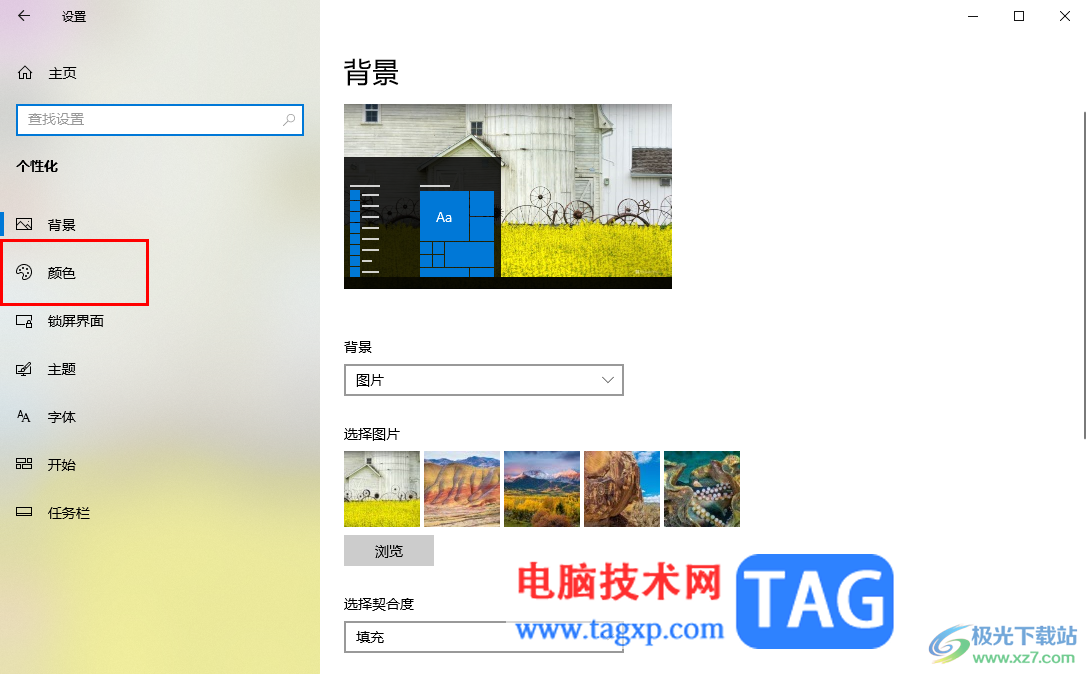
4.这时即可在页面的右侧位置找到【透明效果】选项,然后将该选项进行点击取消勾选即可。
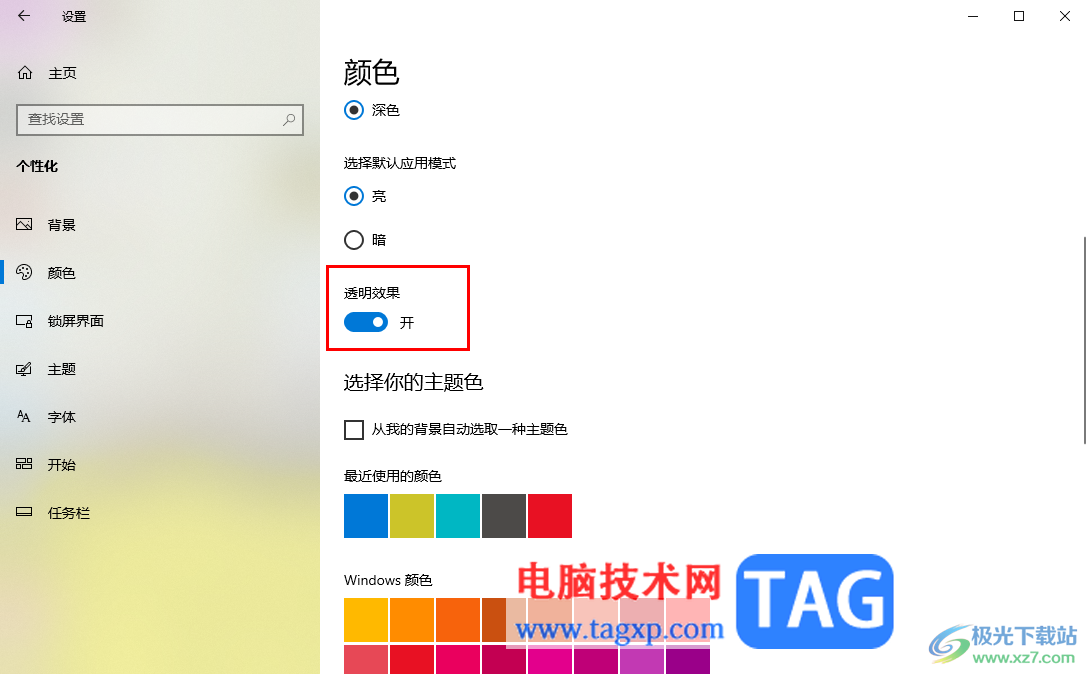
5.这时你再来看刚刚的任务栏位置,即可查看到任务栏的颜色已经不是透明效果了,不仅是任务栏还有其他的一些系统功能页面同样会关闭透明效果。

以上就是关于如何使用win10电脑关闭透明效果的具体操作方法,一些小伙伴不太喜欢win10电脑中提供的透明效果功能,想要将该功能进行关闭,那么在个性化的颜色窗口中找到透明效果功能进行关闭就好了,感兴趣的话可以操作试试。
 飞鱼星路由器桥接设置教程
飞鱼星路由器桥接设置教程
1、用网线连接电脑和路由器B的LAN(1、2、3、4)中的任意一个(我......
 Word两页文档打印到一页中的方法
Word两页文档打印到一页中的方法
Word程序是很多小伙伴都在使用的一款文字文档编辑程序,在这款......
 设备管理器使用指南:如何在设备管理器
设备管理器使用指南:如何在设备管理器
设备管理器是Windows操作系统中一项非常重要的功能工具,它用于......
 autosleep怎么用
autosleep怎么用
很多人都会使用睡眠软件来监测自己的睡眠时间,了解自己的睡......
 小米max2和小米max差距多大 小米max和max2区
小米max2和小米max差距多大 小米max和max2区
小米max2和小米max差距多大?小米max2已经正式发布,想比初代产......
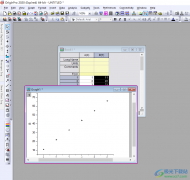
OriginPro数据分析工具可以让我们在进行数据分析的时候很便捷的就能进行设置,比如我们想要将其中需要的数据进行散点图的制作,那么我们就可以在底部的位置将散点图按钮点击打开,就可以...

Adobephotoshop是一款可以制作个性化图片的平面设计软件,这款软件有着非常强大的功能,你可以给图片进行文字的添加,比如我们导入到photoshop中的图片,你可以直接在图片上进行添加文字内容...

Edge浏览器是很多小伙伴都在使用的一款便捷浏览器,在这款浏览器中,我们可以根据自己的需求下载安装各种插件,使用插件来拓展浏览器的功能,提高工作学习效率。在使用Edge浏览器的过程...
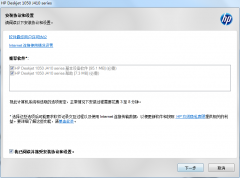
惠普官网打印机驱动如何安装呢,具体有哪些步骤呢?小编今天就和大家一起分享关于惠普官网打印机驱动的安装步骤,有需要的朋友可以来看看哦,希望通过本篇教程的学习,可以帮助到大家...
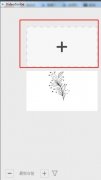
VideoScribe是一款功能强大的动画制作软件,那么VideoScribe中如何添加图表呢?接下来小编就为大家带来了VideoScribe添加图表的方法哦,感兴趣的朋友不要错过哦。...

很多小伙伴之所以会选择使用万兴喵影软件来对自己的视频素材进行剪辑,就是因为在万兴喵影中我们不仅可以对视频进行编辑,同样可以对音频素材进行调整。当我们不满意上传的音频文件时...
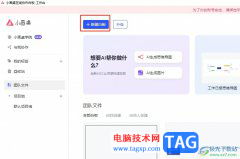
小画桌作为一款在线试试协作白板,它支持多人语音通话、演讲模式或是导入ppt等功能,为用户带来了不错的使用体验,并且很适合团队之间的运用,能够有效提升用户的办事效率,因此小画桌...

火绒安全软件的安全性是非常高的,有的时候我们在电脑上进行一些网页的浏览访问,如果网页出现了病毒,那么可能也会被火绒安全软件检测到,对此我们可以将这些重要且可能带有安全性问...

focusky软件简单来说就是一个模板比较丰富的ppt制作软件,里面的功能是很全面的,最具特色的优势是为用户提供大量免费的模板,用户可以随意使用,做出令人满意的ppt,当用户在focusky软件中...

很多小伙伴在需要剪辑视频时都会选择Adobepremiere这款专业软件。在Adobepremiere中我们有时候会添加一些文字内容,但是有的小伙伴发现自己在Adobepremiere中输入文字时,没有显示文字内容而是显示...
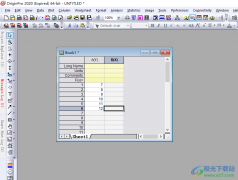
OriginPro是一款专业性很强悍的数据分析工具,在这款软件中,可以进行多种图形和图表的制作和设计,让我们输入的数据可以通过图表样式表示出来,可以直观的进行分析操作,有小伙伴在使用...
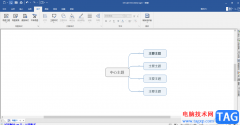
mindmanager是一款非常全面的制作软件,你可以使用还软件进行思维导图、流程图、组织结构图、时间线等导图进行制作和编辑,这款软件的功能非常的全面,该软件是一款非常好用的制作导图的...
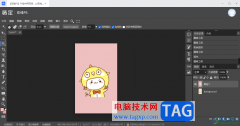
稿定设计提供了在线ps功能,进入到该功能页面中就可以进行图像的相关设计了,比如当你想要给一张图片进行抠图换背景设置,那么怎么进行抠图换背景呢,在ps功能窗口中,通过魔法棒工具...

akelpad是一款快捷免费且文件小巧的文本编辑软件,它具有单窗口页码和单窗口多页面两种模式,能够编辑超过64k限制的文件,并且支持Unicode字符和unix换行格式等,因此akelpad是一款不错的记事...
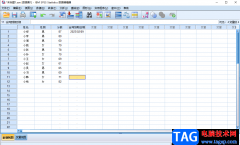
在SPSS这款软件中编辑和处理数据时,我们有时候会需要像在Excel表格中那样对数据进行排序,比如我们可以设置数据的升序排列或者降序排列效果等等。如果我们需要在SPSS这款软件中对数据进...